华为手机的分屏功能确实非常实用,可以让你在一部手机上同时运行两个应用程序,提高工作效率和娱乐体验。以下是如何使用华为手机分屏功能的步骤:
1. "打开第一个应用程序":首先,打开你想要在分屏模式下使用的第一个应用程序。例如,你可以打开微信、浏览器或其他任何应用程序。
2. "进入分屏模式":在第一个应用程序的界面中,从屏幕底部向上滑动并暂停一下,或者从屏幕左侧或右侧边缘向中间滑动,直到出现分屏界面。
3. "选择第二个应用程序":在分屏界面中,你会看到两个可用的应用程序窗口。点击你想要在分屏模式下使用的第二个应用程序的图标。
4. "调整分屏比例":在分屏模式下,你可以通过拖动两个窗口之间的分隔线来调整每个窗口的大小。将分隔线向左或向右移动,可以改变两个应用程序窗口的相对大小。
5. "使用分屏功能":现在,你可以在一个窗口中查看或编辑内容,同时在另一个窗口中进行其他操作。例如,你可以在一个窗口中查看电子邮件,同时在另一个窗口中浏览网页。
6. "退出分屏模式":要退出分屏模式,可以点击屏幕上的“返回”按钮,或者将分隔线拖动到一侧,使另一个应用程序窗口全屏显示。
7. "其他分屏功能":华为手机的分屏功能还包括一些其他实用功能,
相关内容:
追剧时突然收到微信消息,切出视频就错过剧情;写笔记时要查资料,反复切换 APP 手忙脚乱 —— 其实华为手机自带的「分屏功能」,早就能让一部手机同时搞定两件事。不管是边追剧边聊天,还是边写文档边查资料,操作超简单,今天连 “调整窗口大小”“关闭分屏” 的细节都讲透,华为用户收藏好,跟着就能用。
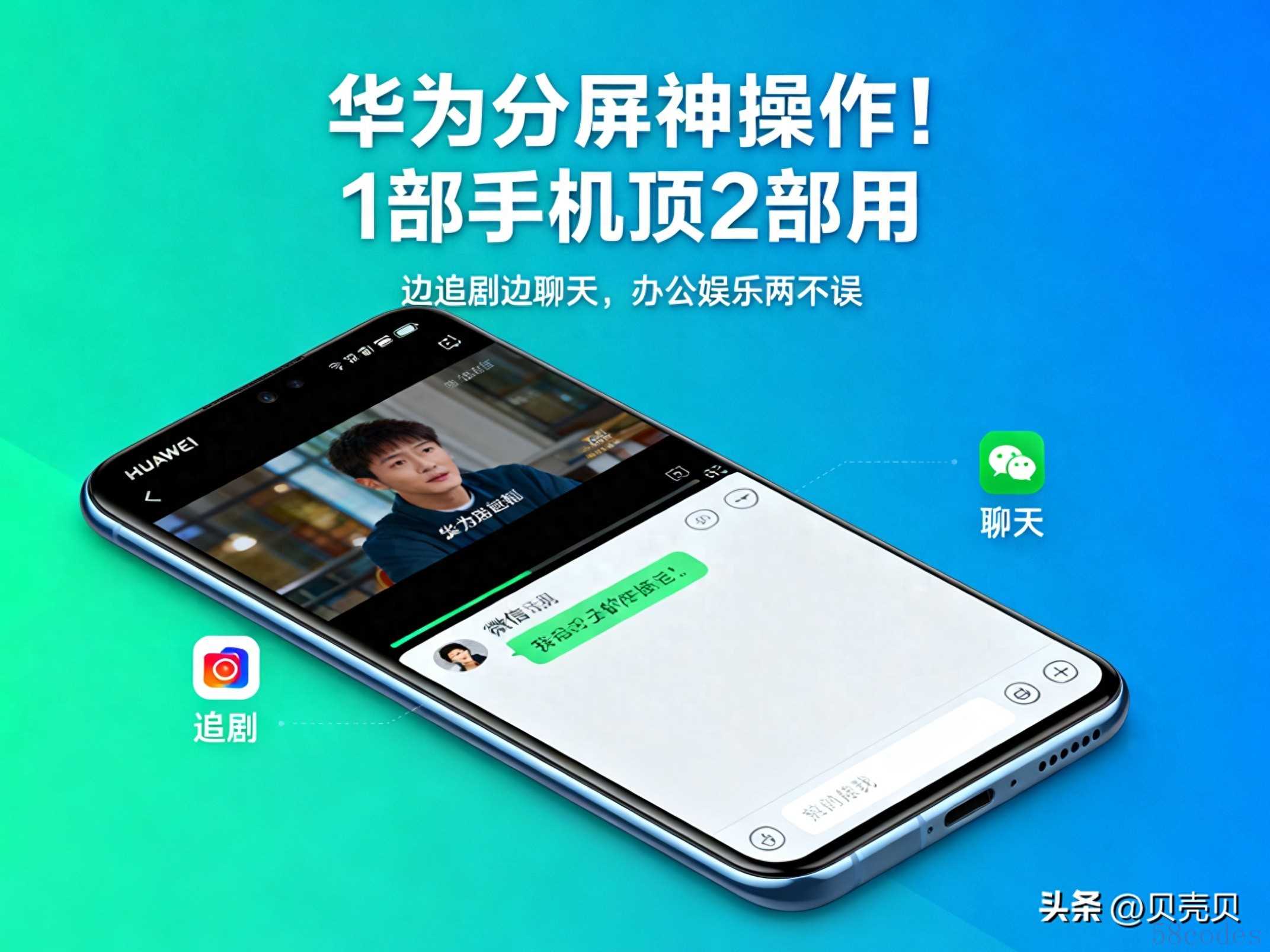
一、分屏前要注意这 2 点
不是所有场景都能分屏,提前了解这两个前提,操作一次就成功:
1.确认手机支持分屏:华为大部分机型(如 nova 系列、Mate 系列、P 系列)从 EMUI 9.0(或 HarmonyOS 2.0)开始就支持分屏,老机型可在「设置→关于手机」里查看系统版本,低于该版本可能没有此功能;
2.注意 APP 兼容性:常用 APP(微信、腾讯视频、WPS、抖音等)都支持分屏,但部分全屏游戏(如《王者荣耀》全屏模式)、支付类 APP(支付宝、微信支付)为了安全,不支持分屏(打开后会自动退出分屏状态)。
二、两种分屏方法:覆盖追剧、办公、游戏场景
根据不同需求选方法,步骤细化到 “手指滑动位置”,新手也能 1 分钟学会:
方法 1:侧边滑出任务栏,边追剧边聊天(上下分屏)
适合 “需要专注看视频 / 文档,同时回复消息” 的场景(比如看电影时回微信):
1.先打开主 APP(比如腾讯视频,播放你想看的电影);
2.手指从手机右侧边缘往左滑,滑到屏幕中间时稍作停顿 0.1 秒(别直接滑到底),会弹出 “最近使用 APP” 的任务栏;
3.在任务栏里找到要分屏的 APP(比如微信),长按 APP 图标 1 秒,直到图标下方出现 “拖至此处分屏” 的提示,再把它拖到屏幕下方;
4.松开手指,屏幕就会分成上下两部分 —— 上方播放电影,下方显示微信,两个 APP 互不影响,想回复消息直接点下方微信,想切回追剧点上方视频。
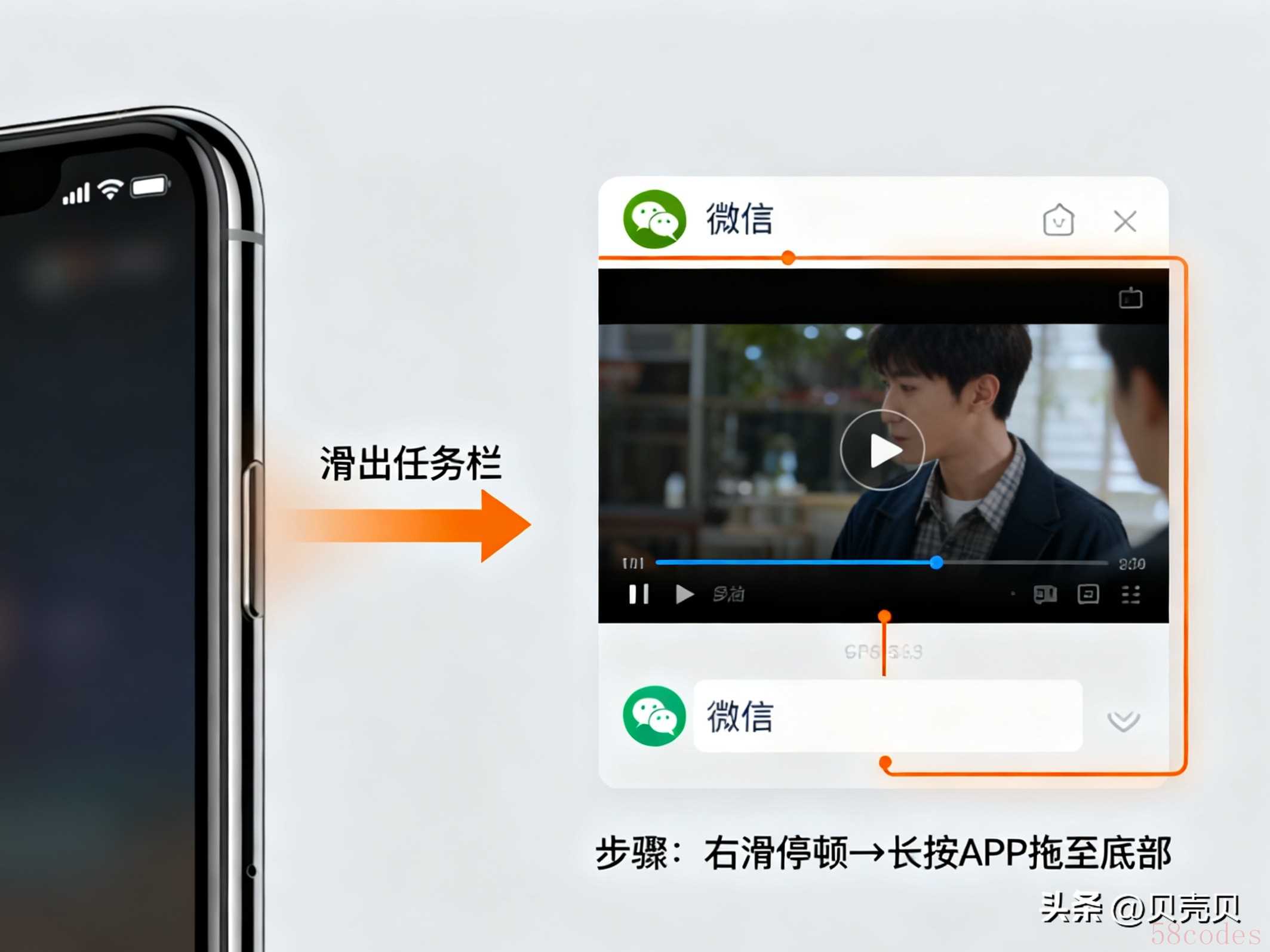
方法 2:左下角上滑出小窗口,边游戏边看攻略(悬浮分屏)
适合 “需要灵活调整窗口位置” 的场景(比如打游戏时看攻略、写笔记时查资料):
1.先打开主 APP(比如《原神》,进入游戏界面);
2.手指从手机左下角(或右下角,看机型习惯)往上滑,滑到屏幕中间的 “四方框”(最近任务图标)位置时松开手;
3.此时主 APP 会变成 “悬浮小窗口”(可拖动边缘调整大小),接着直接在桌面打开第二个 APP(比如浏览器,搜索游戏攻略);
4.小窗口可以拖到屏幕任意角落(比如右上角),既不影响看攻略,又能操作游戏,想切换 APP 时,点一下对应窗口即可。
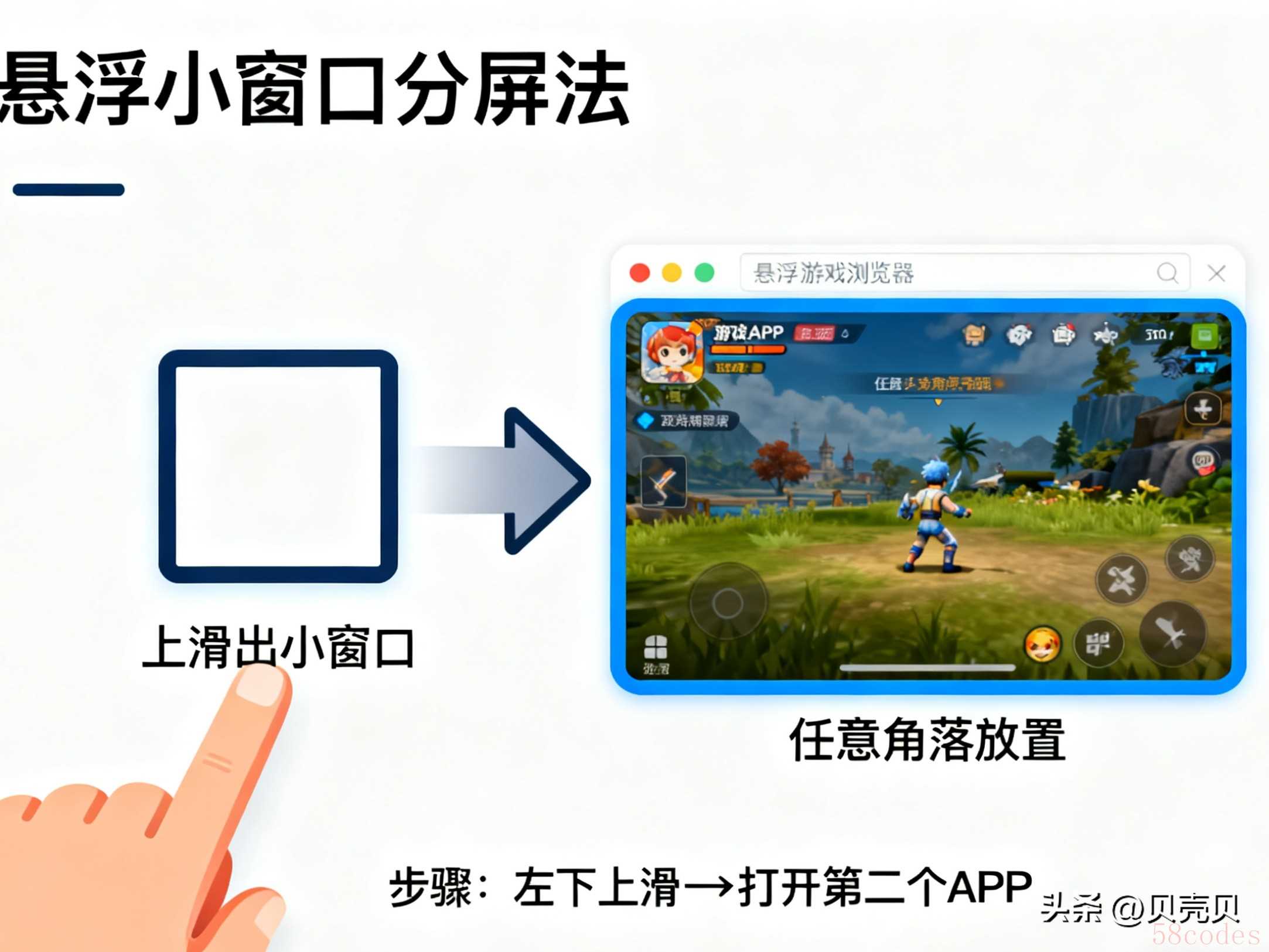
三、分屏后必学:3 个实用小技巧(调整 / 关闭 / 切换)
分屏后不是 “固定死” 的,这 3 个操作能让体验更灵活:
1.调整窗口大小:在上下分屏(或左右分屏)的中间,有一条 “分界线”,长按分界线往上 / 往下拖,能调整两个 APP 的占屏比例(比如想多看电影,就把分界线往下拖,让视频占屏更大);
2.快速关闭分屏:要么长按中间的分界线,拖到屏幕顶部 / 底部(比如把下方微信拖到底部,会自动关闭微信分屏,只剩上方视频);要么按手机「返回键」(或手势导航的 “返回”),会弹出 “退出分屏” 提示,点击确认即可;
3.切换分屏 APP:想换一个分屏 APP 时,不用退出重新操作 —— 比如上下分屏时,长按上方视频 APP 的顶部,会弹出 “替换分屏应用” 的选项,点击后就能从最近 APP 里选新的 APP 替换。
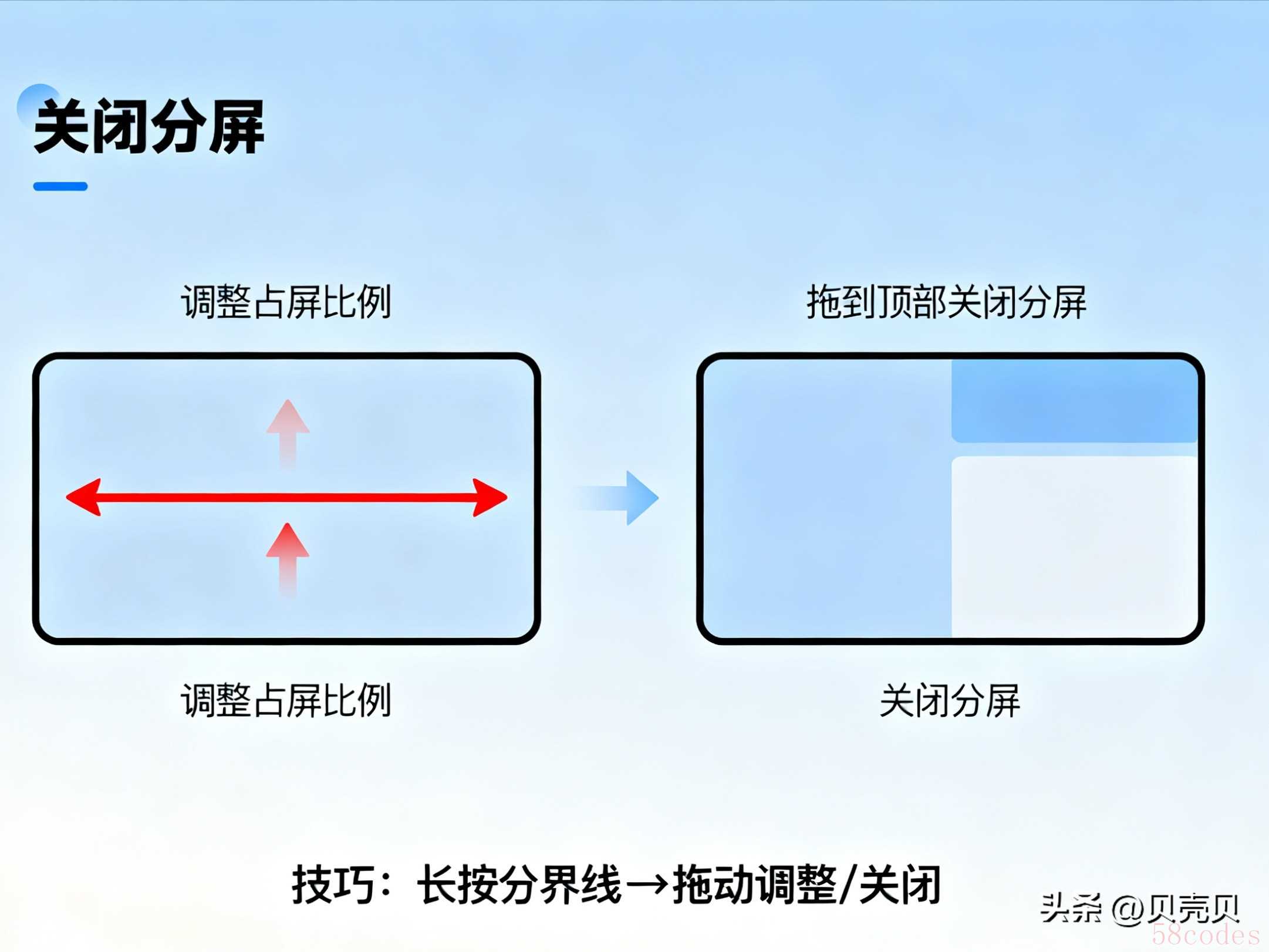
四、这些分屏场景超实用,很多人没试过
除了 “追剧 + 聊天”,分屏还能解决很多日常需求:
1.办公场景:打开 WPS 写报告(下方),同时用浏览器查资料(上方),不用反复切换,复制粘贴更方便;
2.学习场景:打开网课视频(悬浮小窗口),同时用备忘录写笔记(主屏幕),边看边记不遗漏重点;
3.生活场景:打开外卖 APP(上方)选餐,同时用微信跟家人确认想吃的菜(下方),不用来回问反复切 APP。
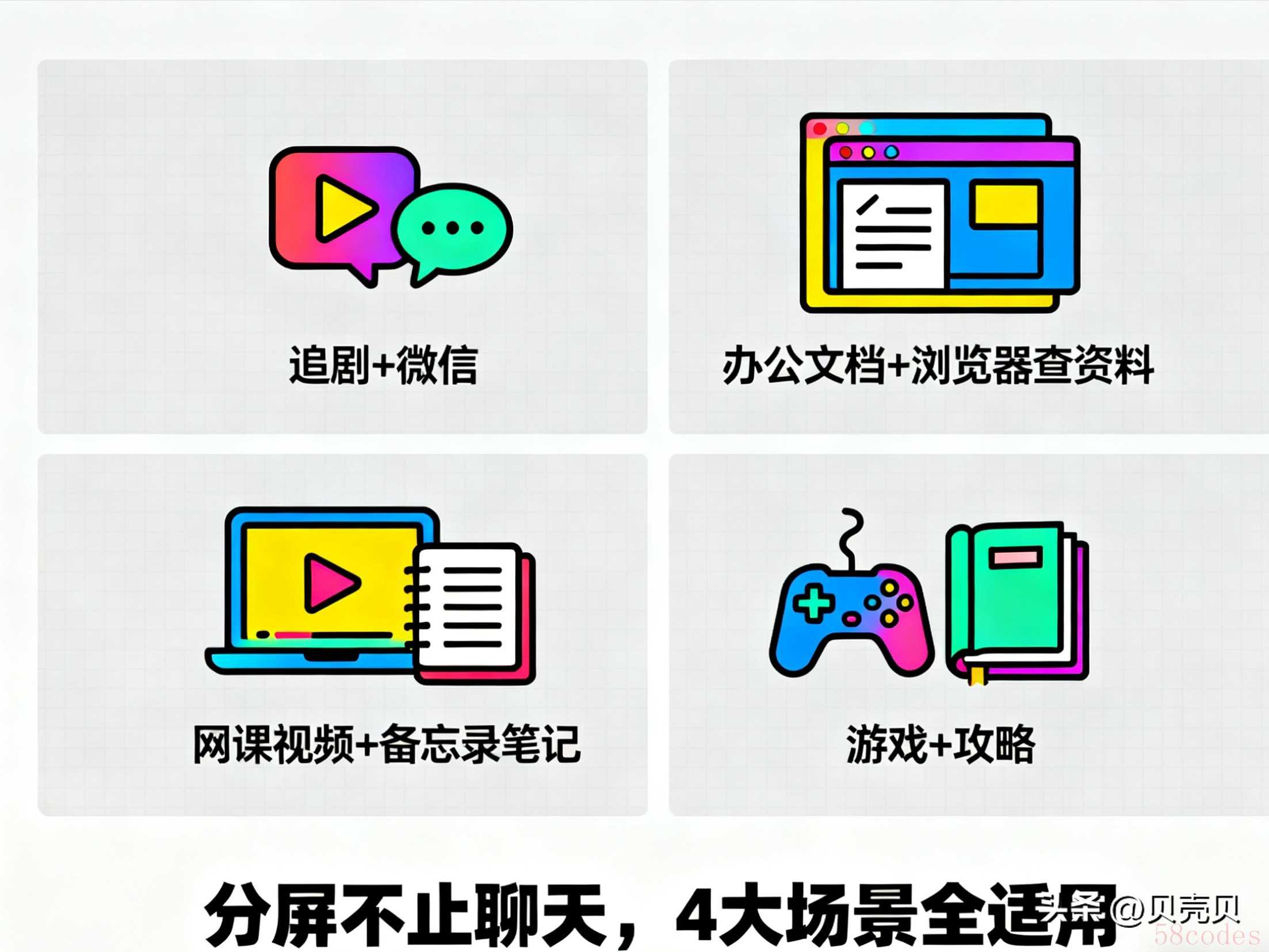
不同机型小差异,这样找分屏设置
如果按步骤操作没反应,可在「设置」里手动开启分屏权限:
打开「设置→辅助功能→手势控制→分屏手势」,确认 “分屏手势” 已开启(部分 HarmonyOS 机型叫 “多任务手势”),开启后再按上述方法操作,就能正常使用。

 微信扫一扫打赏
微信扫一扫打赏
 支付宝扫一扫打赏
支付宝扫一扫打赏
